「피어스」 「어프로치」 「불어넣기」 「상승」 등 각사에 의해 부르는 방법이 다릅니다만, SigmaNEST에서는 「입사」 「탈출」이라고 하는 표현으로 통일합니다.또 양쪽을 정리해 「입탈출」이라고 표현하고 있습니다.
부품 파라미터로 입사/탈출 설정 #
부품 매개변수를 열고 입사/탈출 탭을 열고 이 화면에서 편집으로 설정합니다.
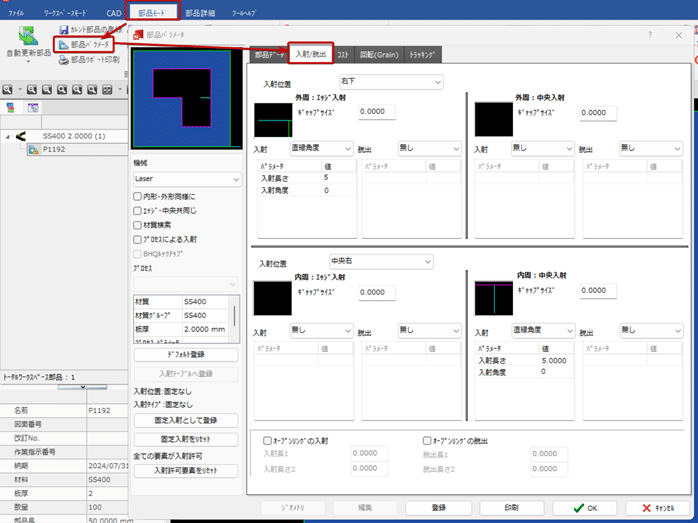
부품 파라미터의 '입사/탈출' 탭의 화면 구성은 다음과 같습니다.
왼쪽: 입탈출 조건 설정
우측:입탈출의 형상 설정
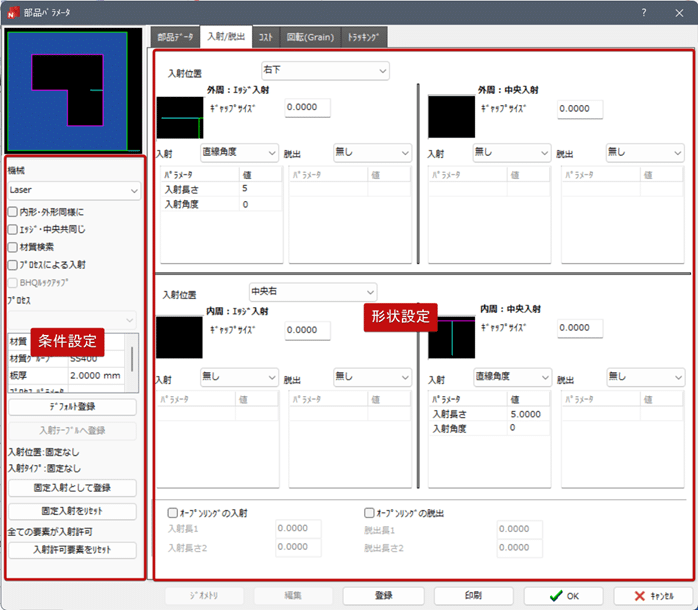
또한 형상 설정에서는 다음과 같이 구분됩니다.
좌상: 외형 윤곽의 엣지 입탈출
좌하:내형 윤곽의 엣지 입탈출
오른쪽 상단: 외형 윤곽의 중앙 입탈출
우하:내형 윤곽의 중앙 입탈출
하측:슬릿부의 입탈출
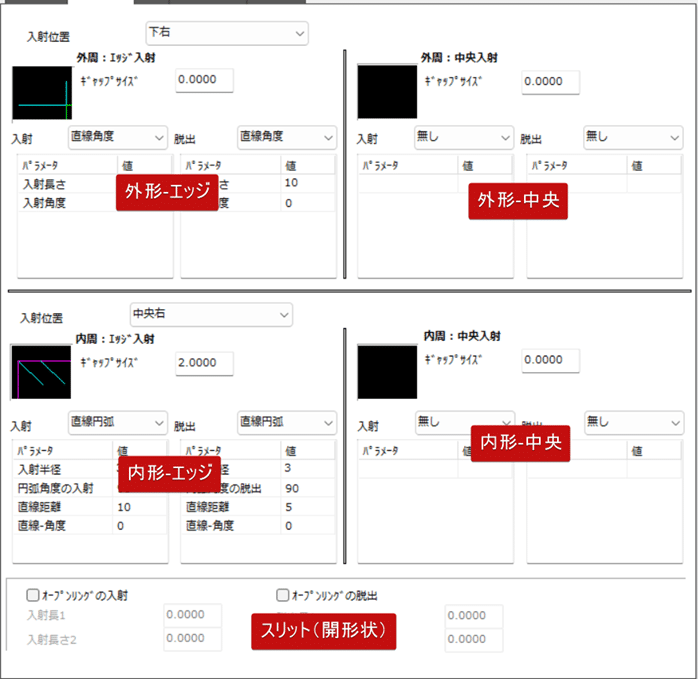
조건 설정 파라미터 #
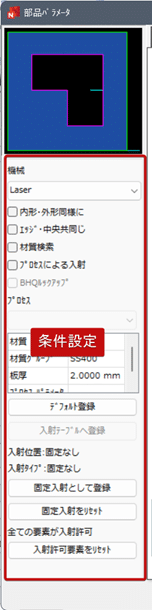
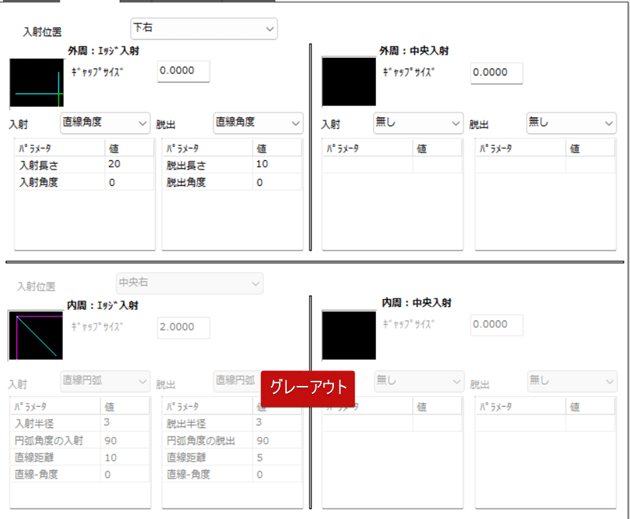
가장자리와 중앙에서 같은 입/탈출 설정의 경우에 체크합니다.
체크를 하면, 형상 설정의 중앙에 관한 파라미터가 그레이 아웃됩니다.
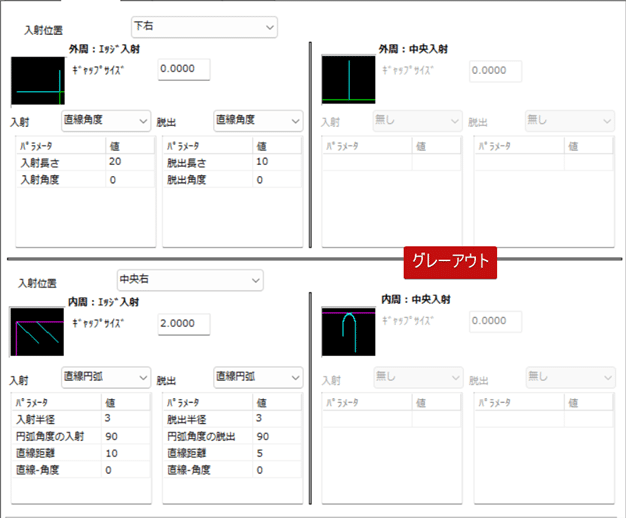
소재 검색
등록된 입탈출 설정을 자동으로 호출합니다.
입탈출의 등록은, 「입사 테이블에 등록」버튼을 누르는 것으로, 기계-재질-판 두께마다 보존할 수가 있습니다.
프로세스에 의한 입사
프로세스에 의해 입탈출 형상을 변경하여 등록하고 싶은 경우는 체크를 넣습니다.
프로세스 드롭다운 목록에서 프로세스를 선택하여 모양 설정을 등록/변경/확인할 수 있습니다.
입탈출의 등록은, 「입사 테이블에 등록」버튼을 누르는 것으로, 기계-재질-판 두께-프로세스마다 보존할 수가 있습니다.
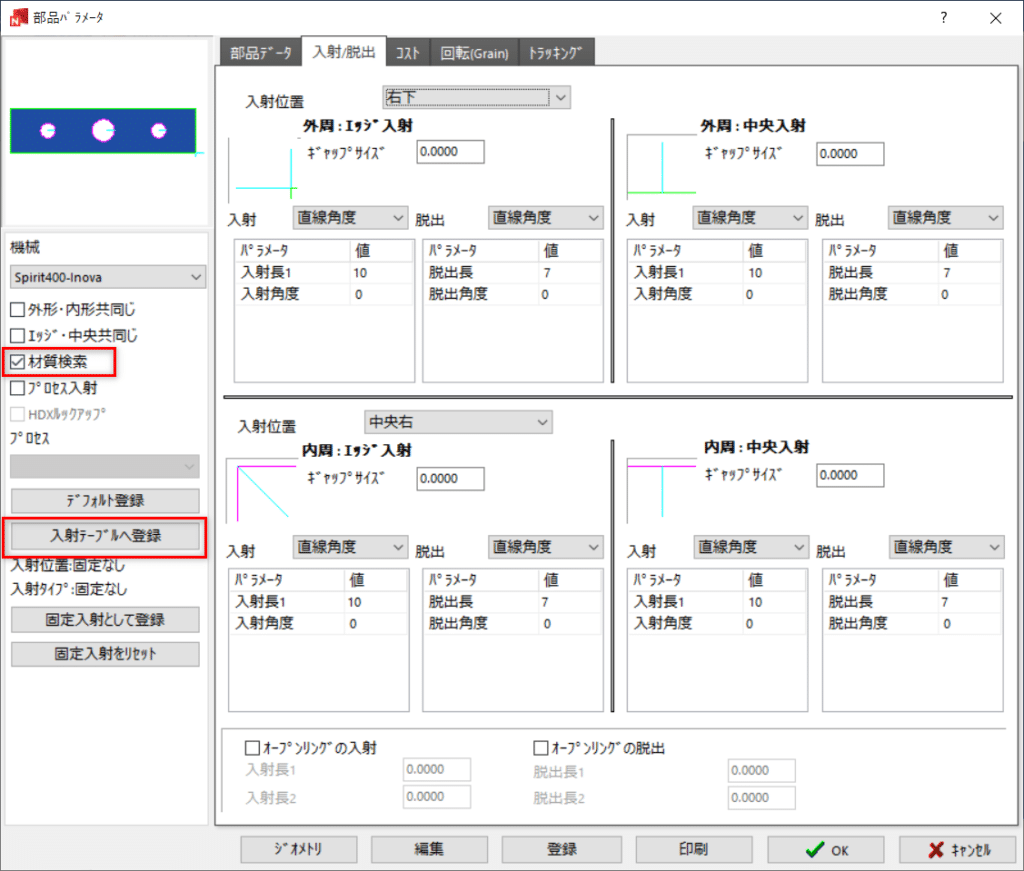
BHQ 조회
진원의 직경에 의해 입탈출 형상을 변경하고 싶은 경우는, 여기에 체크를 넣습니다.(부품 파라미터 화면에서 등록을 할 수 없습니다)
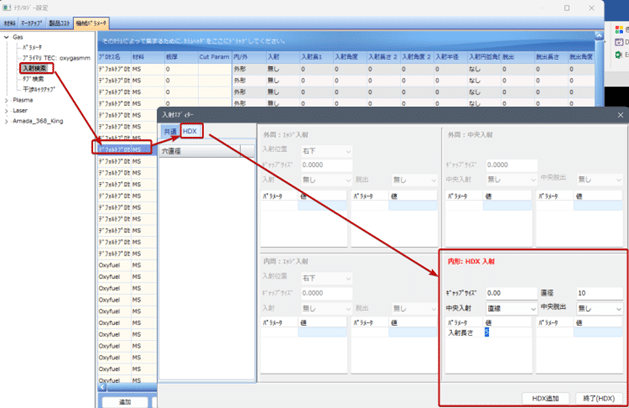
형상 설정 파라미터 #
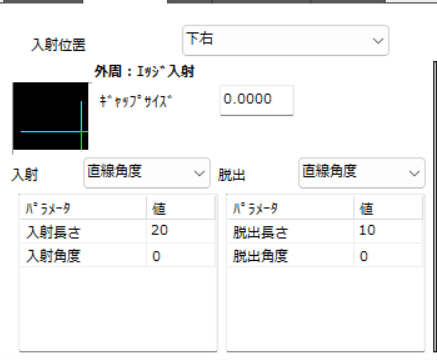
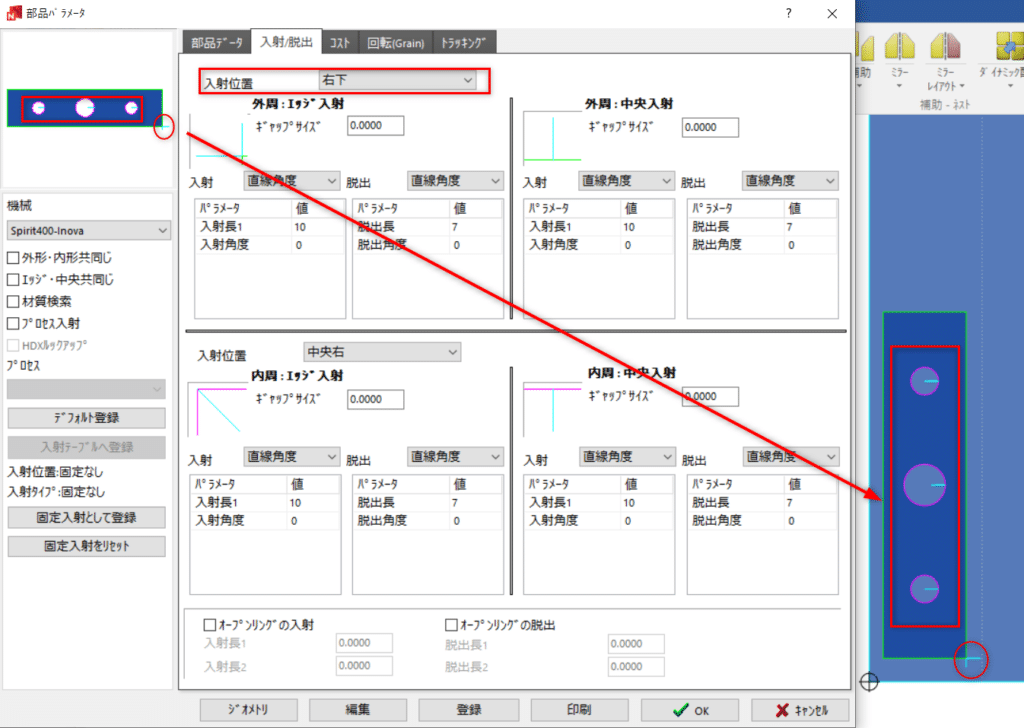
오른쪽 하단
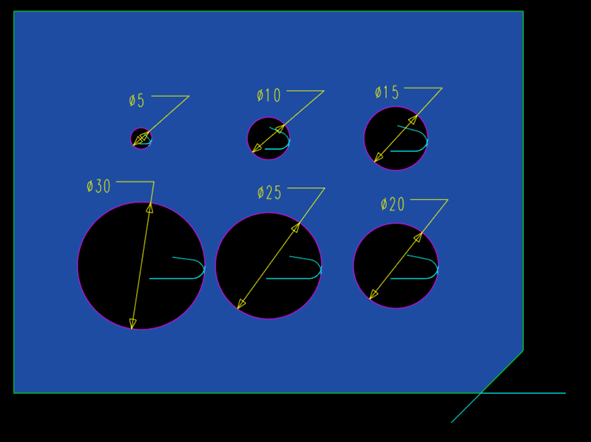
아래 오른쪽
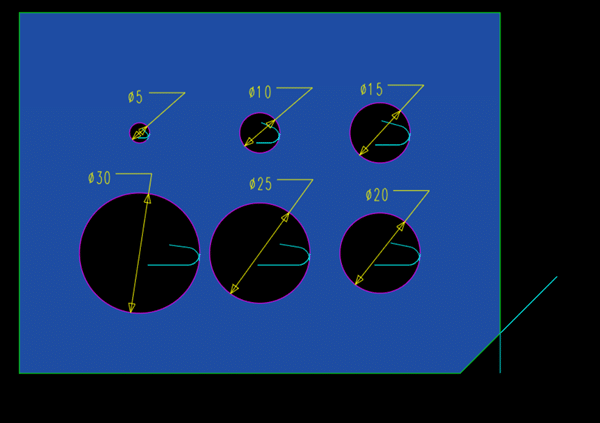
갭 사이즈
남은 길이를 지정합니다.
마이너스의 값을 넣으면 오버랩 합니다.
갭 사이즈:2.0 삼각의 산이 남습니다.
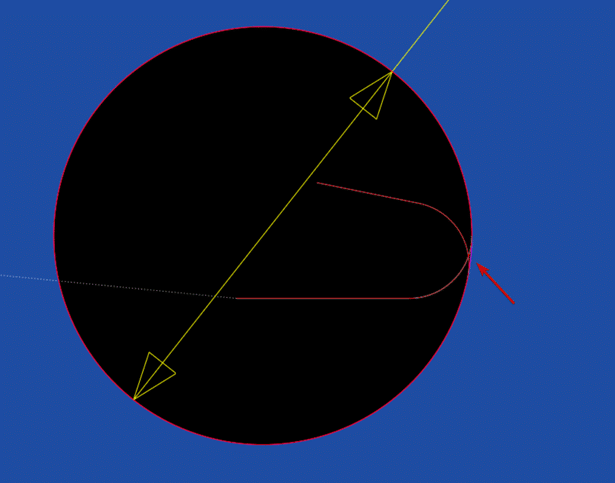
갭 크기: -2.0 2mm의 겹침
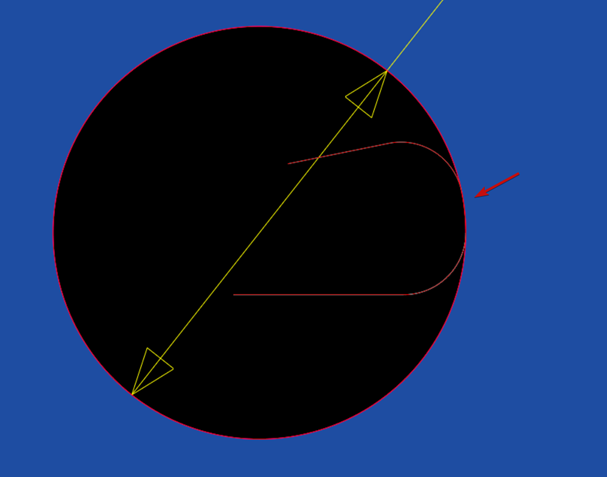
입사
드롭다운 목록에서 적절한 조합을 선택하여 길이, 각도 등도 매개변수를 설정합니다.
탈출
입사와 같은 생각이 됩니다.
입사 이동 #
개별적으로 입사 위치를 이동하는 방법을 설명합니다.
예상되는 상황
내형에 복수 윤곽이 존재하는 경우, 윤곽마다 개별적으로 입사 위치를 설정하고 싶다
중첩 후 인접 부품과의 위치 관계에 따라 입사 위치를 변경하고 싶습니다.
개요
부품 파라미터에서는, 「외형」 「내형」에 대해 「엣지」 「중앙」이라고 하는 합계 4 패턴의 입탈출을 설정할 수 있습니다만, 내형에 복수 윤곽이 존재하는 형상의 경우, 윤곽마다 개별적으로 입사 위치를 설정할 수 없습니다. 따라서 여기서 각 윤곽에 입사 위치를 설정하는 방법을 설명합니다.
또, 네스팅 후에, 옆의 부품과의 위치 관계에 따라서는, 동일 부품에서도 입사 위치를 바꾸고 싶은 경우에도 본 기능을 이용할 수 있습니다.
사용할 명령
부품 모드에서 사용하는 명령은 "입사 이동"이 됩니다.
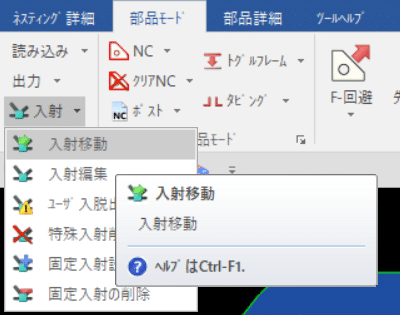
중첩 모드에서 사용하는 명령은 "입사 이동"이 됩니다.
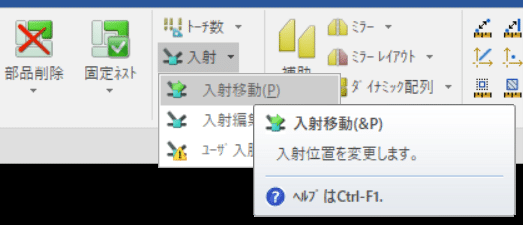
중첩 NC 모드에서 사용하는 명령은 "입사 이동"이 됩니다.
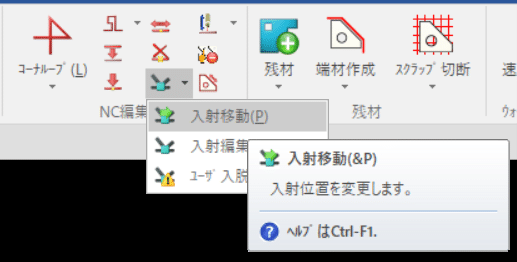
중첩 모드와 중첩 NC 모드의 "입사 이동" 명령은 같은 동작을 합니다.
파트 모드의 "입사 이동"명령은 해당 파트에 적용됩니다.
중첩 모드의 입사 이동 명령은 선택한 윤곽에 대해서만 적용됩니다.
※입사위치를 [입사이동]기능으로 이동하는 경우, 입사는 고정됩니다.
조작 예
조작 방법에 대해서는, 어느 모드에서도 동일합니다.
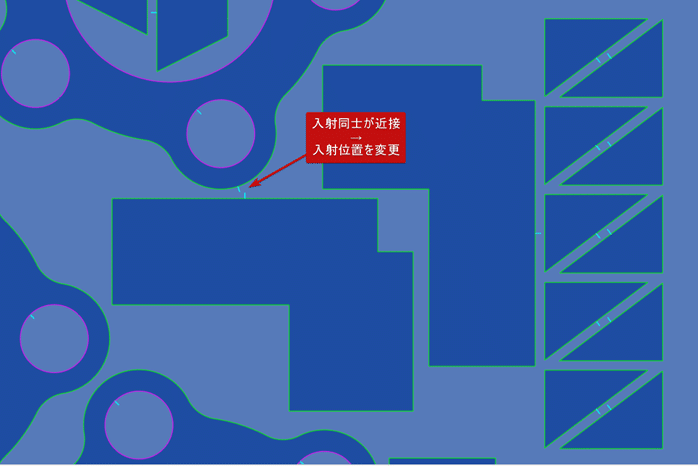
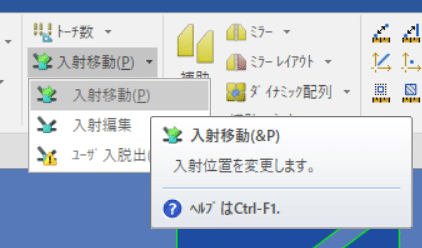
이동하고 싶은 입사를 클릭하여 이동하고 싶은 위치까지 마우스로 이동시킵니다.
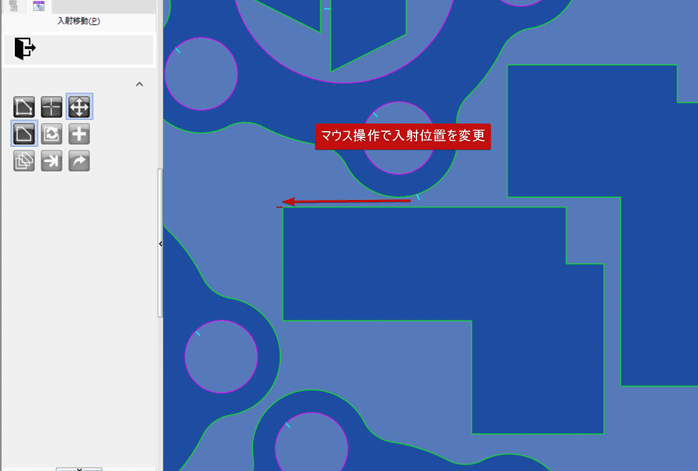
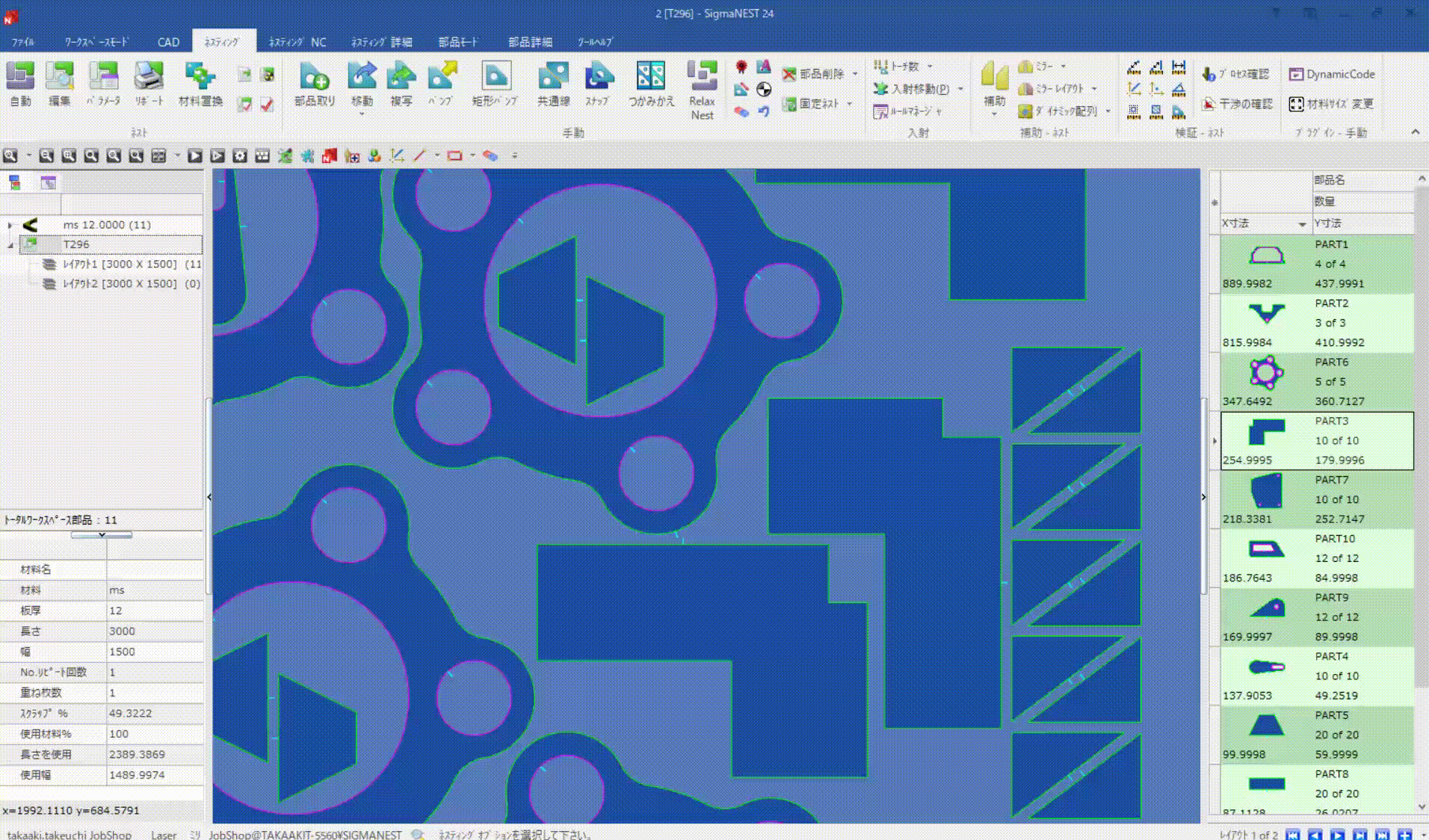
입사 편집 #
개별적으로 입사 모양을 편집하는 방법을 설명합니다.
예상되는 상황
내형에 복수 윤곽이 존재하는 경우, 윤곽마다 개별적으로 입사 형상을 변경하고 싶다
중첩 후 인접 부품과의 위치 관계에 따라 입사 형상을 변경하고 싶습니다.
개요
부품 파라미터에서는 「외형」 「내형」에 대해 「엣지」 「중앙」이라고 하는 합계 4 패턴의 입탈출을 설정할 수 있습니다만, 내형에 복수 윤곽이 존재하는 형상의 경우, 윤곽마다 개별적으로 입사 형상을 설정할 수 없습니다.
또, 네스팅 후에, 옆의 부품과의 위치 관계에 따라서는, 동일 부품에서도 입사 형상을 바꾸고 싶은 경우에도 본 기능을 이용할 수 있습니다.
사용할 명령
부품 모드에서 사용하는 명령은 "입사 편집"이 됩니다.
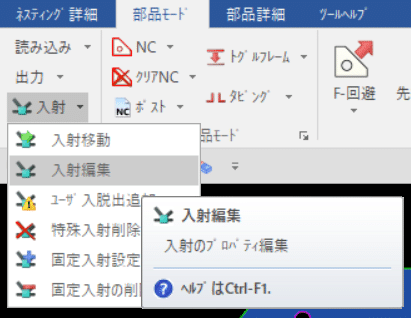
중첩 모드에서 사용하는 명령은 "입사 편집"입니다.
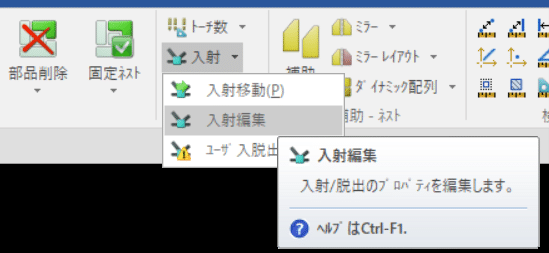
중첩NC모드에서 사용하는 명령은 "입사 편집"입니다.
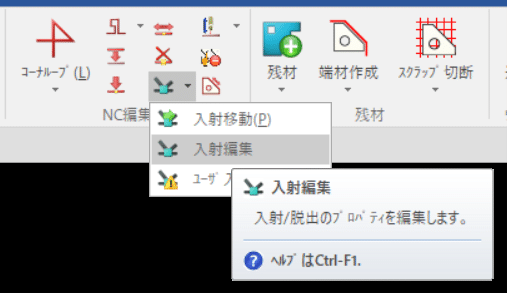
중첩 모드와 중첩 NC 모드의 "입사 편집" 명령은 동일한 동작을 합니다.
파트 모드의 "입사 편집"명령은 해당 파트에 적용됩니다.
중첩 모드의 입사 편집 명령은 선택한 윤곽에 대해서만 적용됩니다.
조작 예
조작 방법에 대해서는, 어느 모드에서도 동일하게 됩니다.
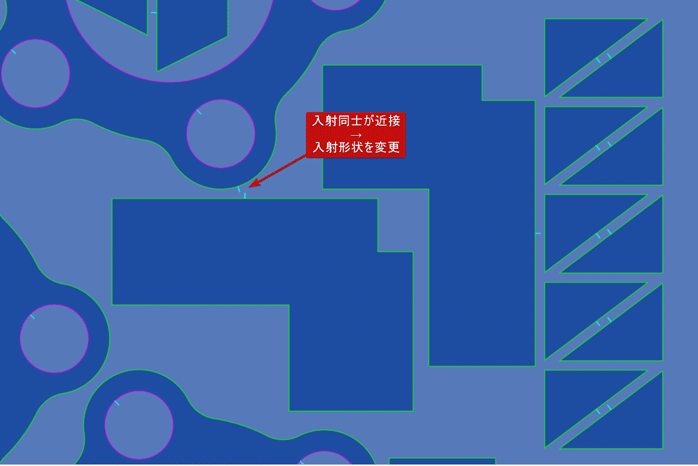

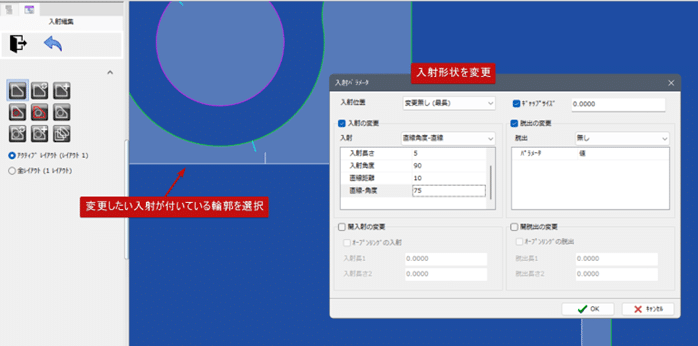
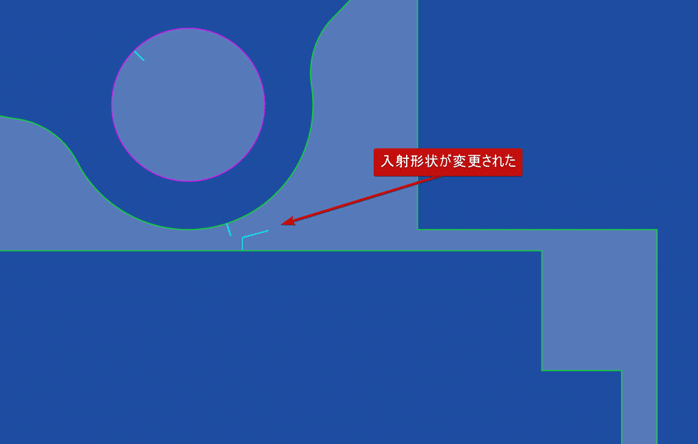
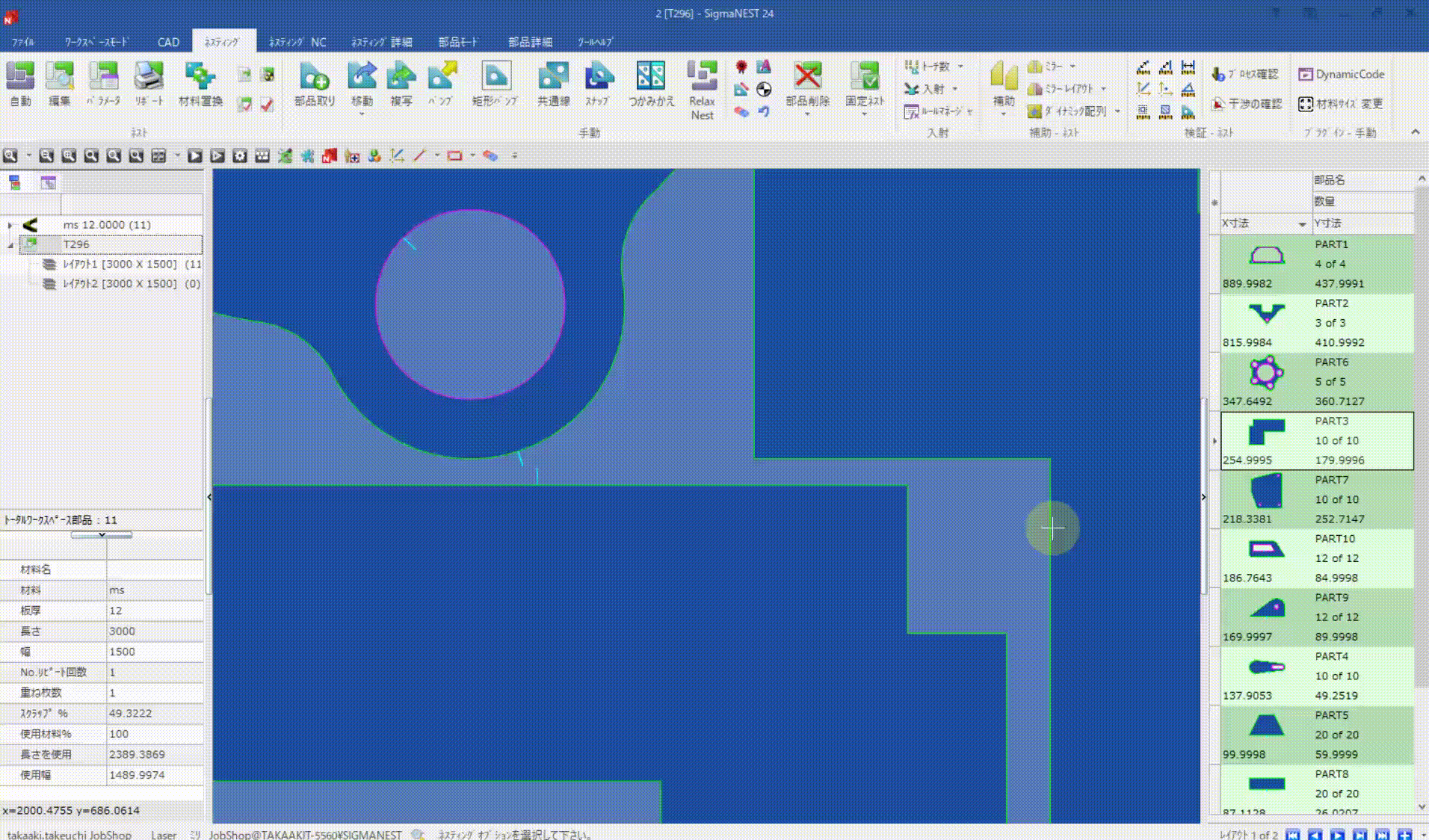
입사 위치 고정 #
개별적으로 입사 위치를 고정하는 방법을 설명합니다.
예상되는 상황
각 윤곽에 입사 위치를 고정할지 여부를 결정하고 싶습니다.
※ 입사 위치의 「고정」이란 SigmaNEST에서는, 부품의 회전에 의해 입사 위치가 상대 위치를 유지할지 어떨지를 나타냅니다.
고정: 부품이 회전할 때 입사 위치가 회전에 따라 이동한다(윤곽에 대한 입사 위치는 불변)
고정하지 않음 : 부품이 회전했을 때 입사 위치가 회전을 따르지 않는다 (윤곽에 대한 입사 위치는 가변)
개요
부품 파라미터 내에서 모든 윤곽에 대해 입사 위치를 고정할지 여부를 지정할 수 있지만 각 윤곽에 대해 개별적으로 지정할 수는 없습니다.
이 절에서는 각 윤곽에 대해 개별적으로 지정하는 방법에 대해 설명합니다.
사용할 명령
사용하는 명령은 「고정 입사 설정」 「고정 입사 삭제」가 됩니다.
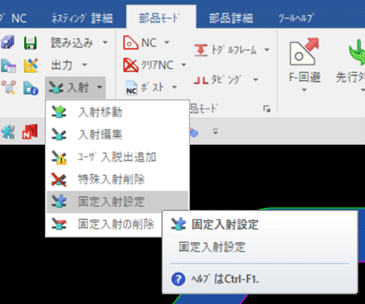
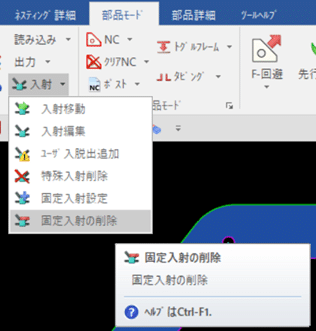
조작 예
고정하는 경우는 「고정 입사 설정」명령을 이용합니다.
고정되어 있는 입사 위치를 개별적으로 고정 해제하는 경우는 「고정 입사 삭제」 커맨드를 이용합니다.
고정 입사 설정 명령 선택
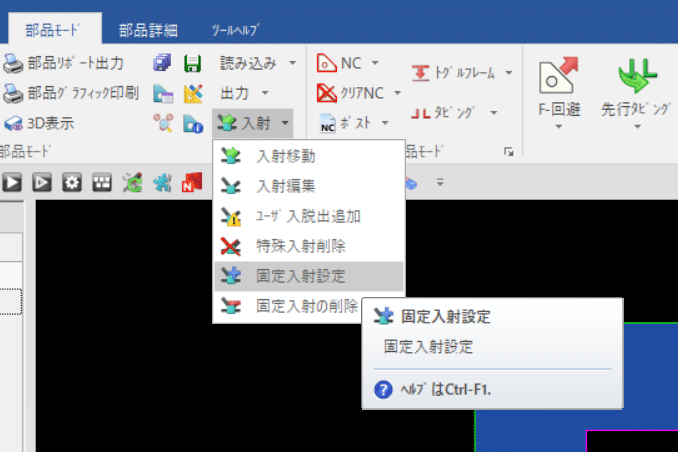
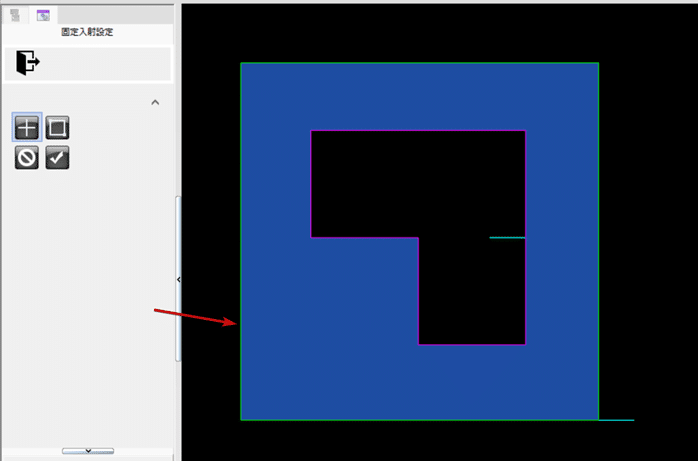
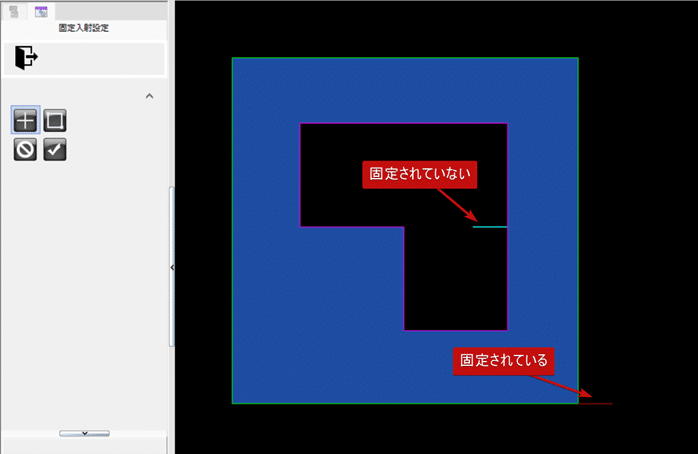
※ 「고정 입사 삭제」명령에 대해서도 같은 조작 플로우가 됩니다.
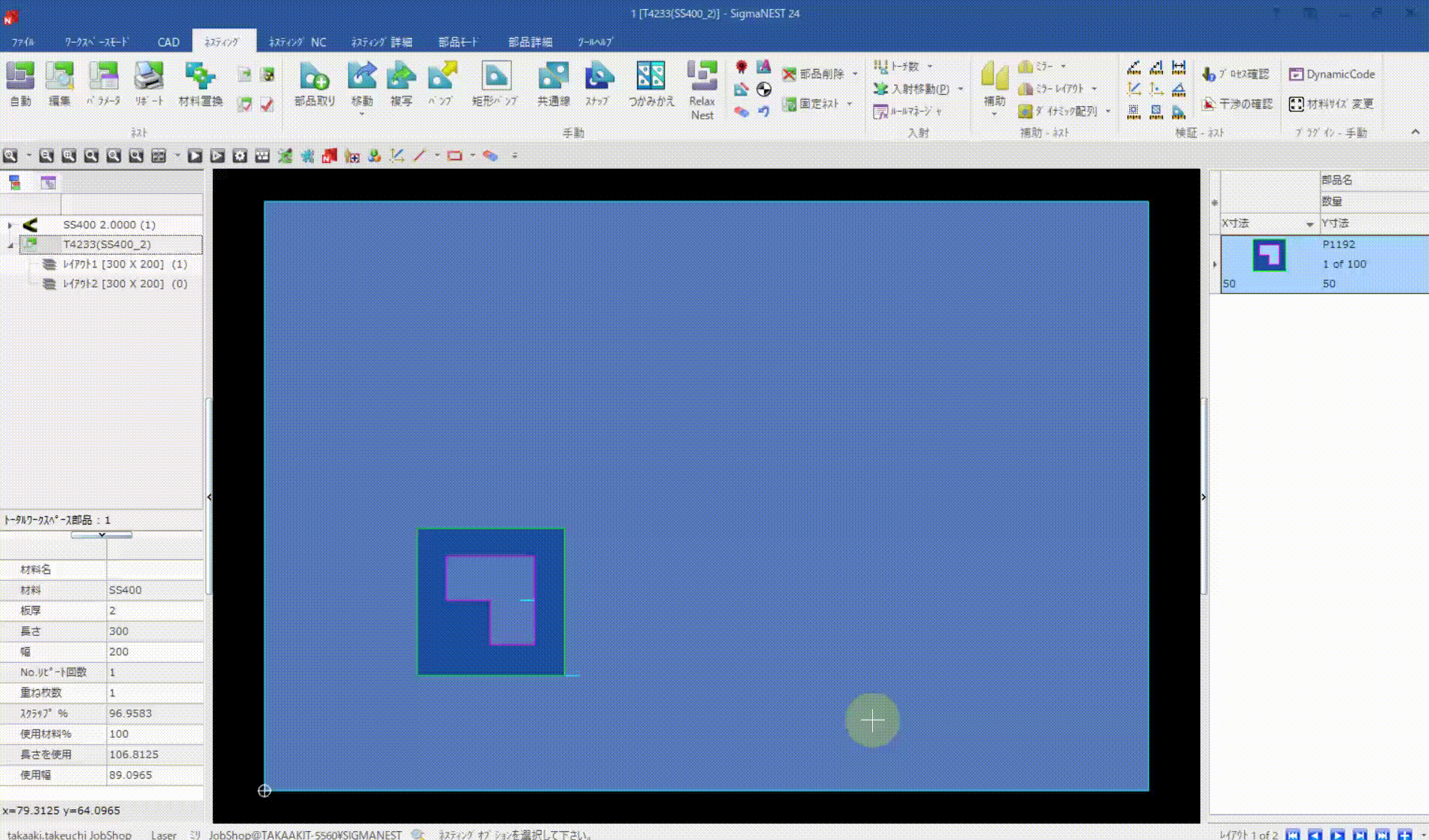
특수 입사 #
특수 입사에 대해 설명합니다.
예상되는 상황
입사 파라미터로는 작성할 수 없는 입사 형상을 할당하고 싶다
개요
입사의 표준 파라미터에서는, 직선과 원호의 조합으로, 최대 2 요소까지의 입사 형상 밖에 작성을 할 수 없다.
3요소 이상의 입사 형상이나 2요소의 조합으로도 작성할 수 없는 특수한 형상을 입사에 할당하고 싶은 경우에 본 기능을 이용합니다.
※ 특수 입사 및 특수 탈출에 대해서는 미리 형상을 등록해 둘 필요가 있습니다.
특수 입사 형상의 등록에 대해서는, 기본적으로는 시그마텍 재팬으로 실시합니다.사전에 커스터마이즈 항목으로서 요망이 있던 형상을 시그마텍 재팬으로 작성&등록을 실시합니다.
혹은 특수 입사 작성에 특화한 교육을 받을 수 있으면, 유저측에서 등록을 실시하는 일도 가능합니다. 자세한 것은 시그마텍 재팬 서포트 센터 또는 영업 담당에 확인해 주세요.
사용할 명령
부품 모드에서 사용하는 명령은 「사용자 입탈출 추가」가 됩니다.
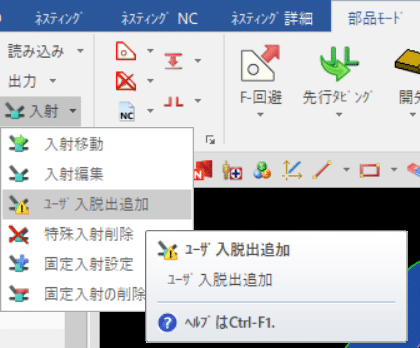
중첩 모드에서 사용하는 명령은 "사용자 입 탈출"입니다.
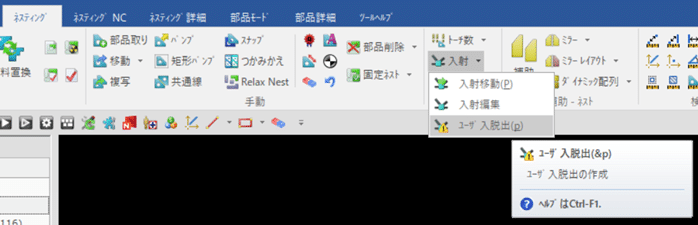
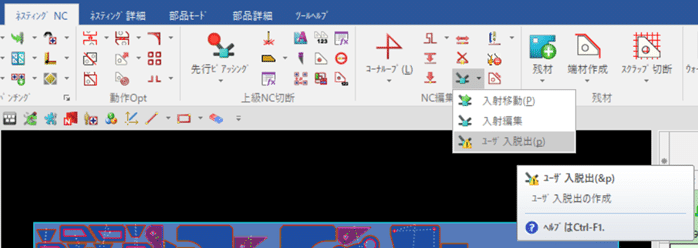
조작 예
조작 방법에 대해서는, 어느 모드에서도 동일합니다.
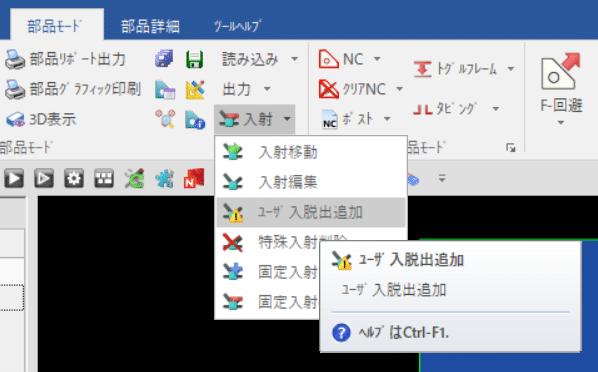
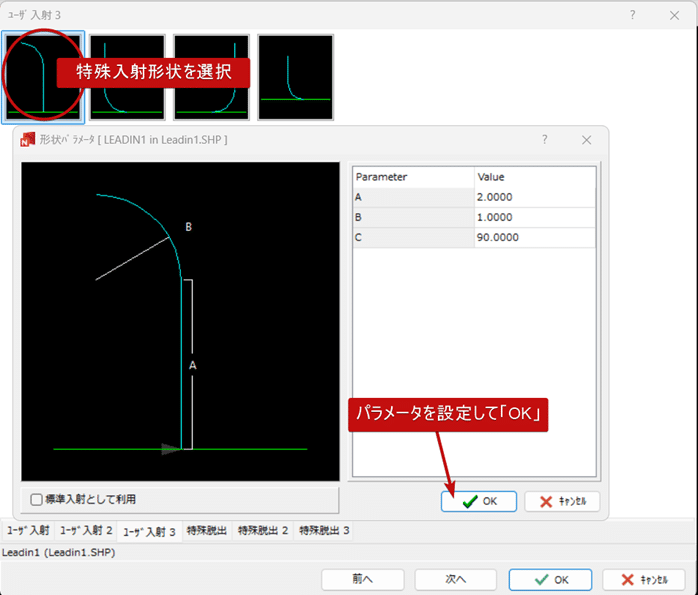
파라미터 화면에서 「표준 입사로서 이용」을 체크하면 입사 리스트에 추가되어 입사 편집의 파라미터 화면에서 특수 입사를 할당할 수도 있습니다.
※ 특수 탈출에 대해서도 같은 조작 플로우가 됩니다.
입사 작도 #
입사 모양을 직접 그리는 방법을 설명합니다.
예상되는 상황
일반 입사 타입에는 없는 특수한 형상의 입사를 사용하고 싶다
특수한 형상이지만, 반복 사용하는 것은 아니고, 1회 한정 밖에 사용하지 않는다(반복 사용하는 경우는, 특수 입사를 이용)
테스트 절단을 위해 다양한 모양의 입사를 사용하고 싶습니다.
개요
CAD화면에서 작도한 것을, 부품화시에, 그 요소에 대해서 입사 또는 탈출로서 할당할 수가 있습니다.
사용할 명령
명령은 CAD 기능을 이용합니다.
조작 예
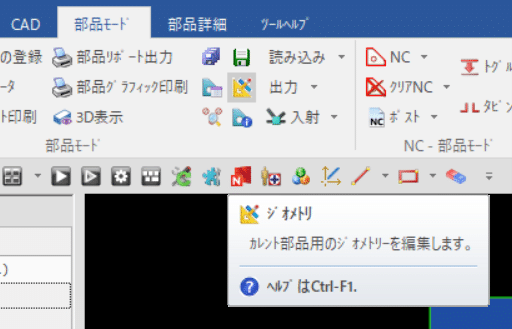
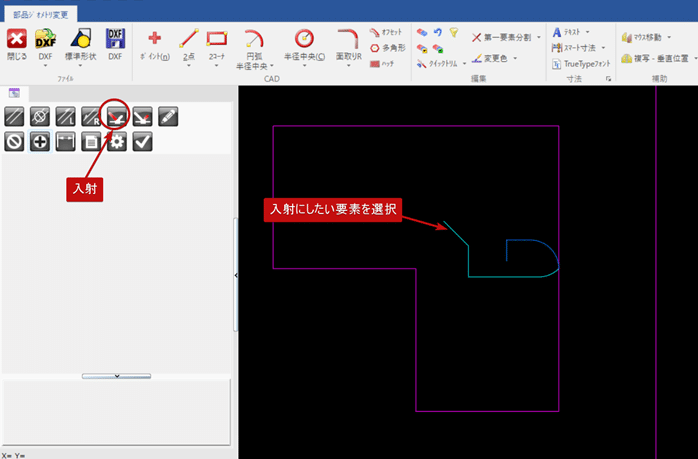
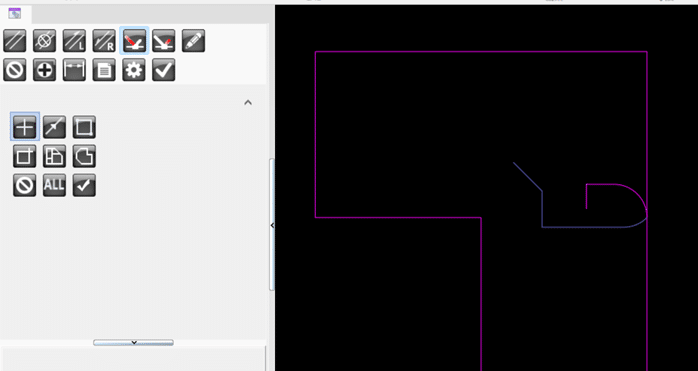
마찬가지로 탈출에 할당할 수도 있습니다.
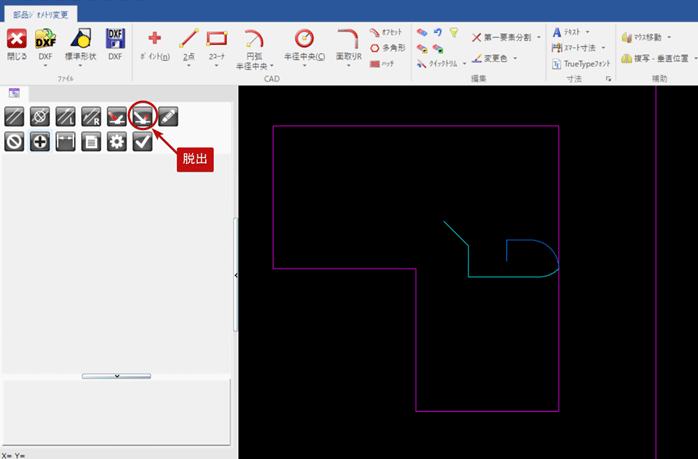
할당이 끝나면 형상 편집 화면을 닫습니다.
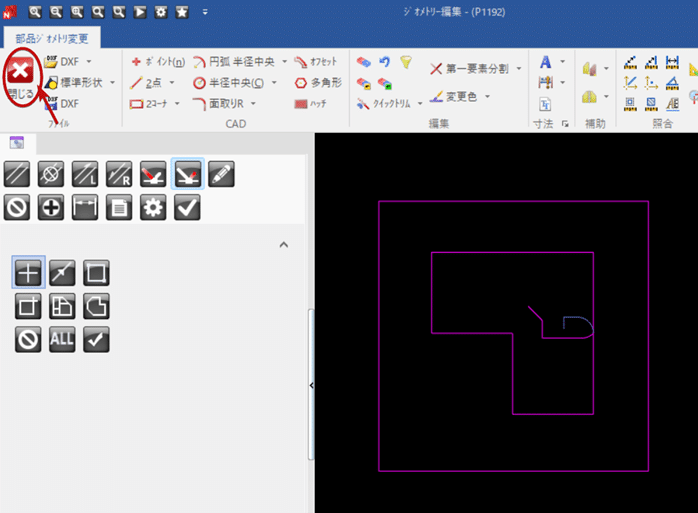
지정한 요소를 입탈출로 할당할 수 있었습니다.
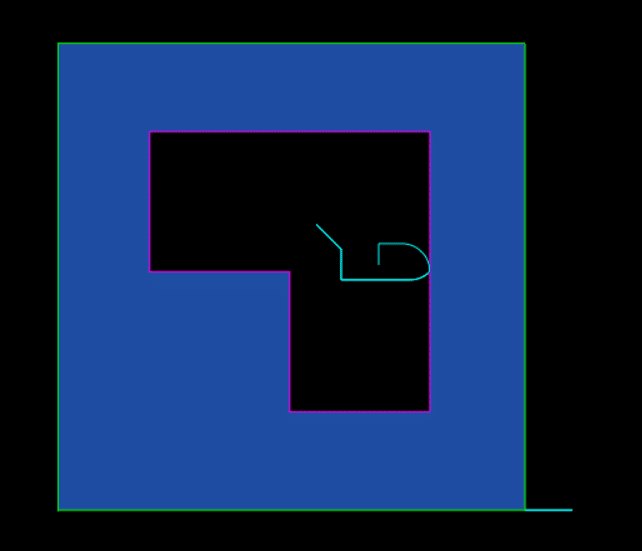
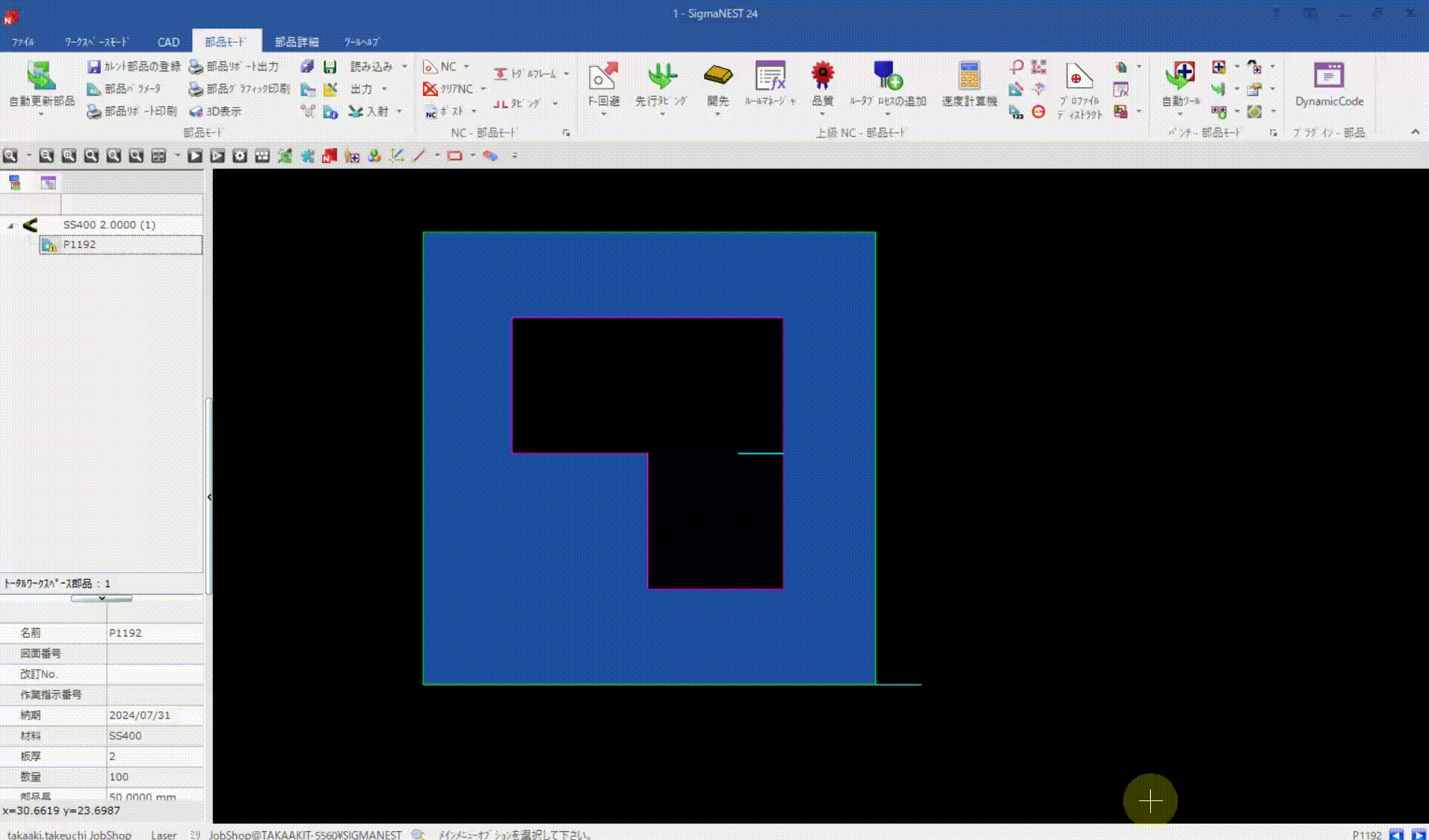
요소점 삽입 등의 기능을 이용한 프리핸드로 설정 #
[중첩 화면에서 입사를 연장하는 방법을 설명합니다.
예상되는 상황
부품을 네스팅 후에 옆의 부품과 근접하고 있으므로 피어싱 위치를 공간이 확보할 수 있는 장소까지 연장하고 싶다
가스 등으로 부품에 할당 된 입사 길이 만 너무 짧기 때문에 길이를 확보하고 싶습니다.
개요
통상 입사를 연장하는 경우는, 입사 형상의 변경 취급이 되기 때문에, 입사 편집 커맨드를 이용해 입사의 조정을 실시하게 됩니다.
입사 편집 명령은 수치 입력이기 때문에, 파라미터 화면의 단계에서는 실제로 어떤 결과가 되는지 상상하면서 수치 입력을 할 필요가 있습니다.
실제로 수치를 변경해 보고, 네스팅 화면에서 어떻게 바뀌었는지 확인하고, 상정과 다른 경우는, 다시 입사 편집 화면에서 수치를 변경해, 와 같이, 트라이&에러를 반복해 이상에 접근해 가게 됩니다.
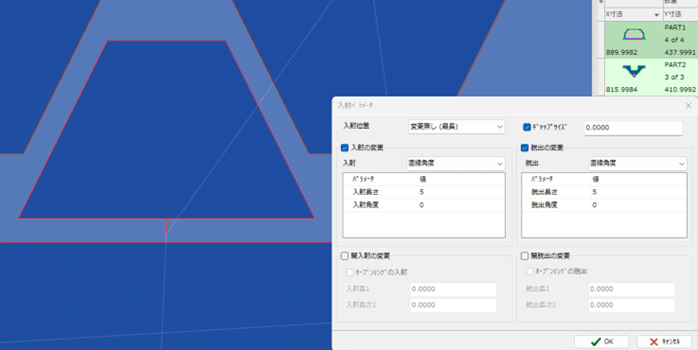
입사 편집 커맨드로 시간을 걸어 입사 형상을 변경할 수는 있습니다만, 통상은 트라이&에러를 반복하기 위해서 시간이 걸립니다.
사용할 명령
[NC 편집] 그룹의 "토글 프레임" "이송 요소 삽입" "이송 지점 이동"을 사용합니다.
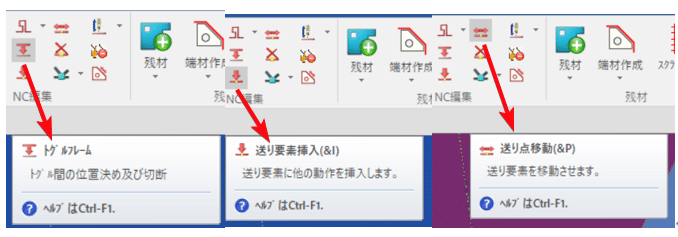
・조작예
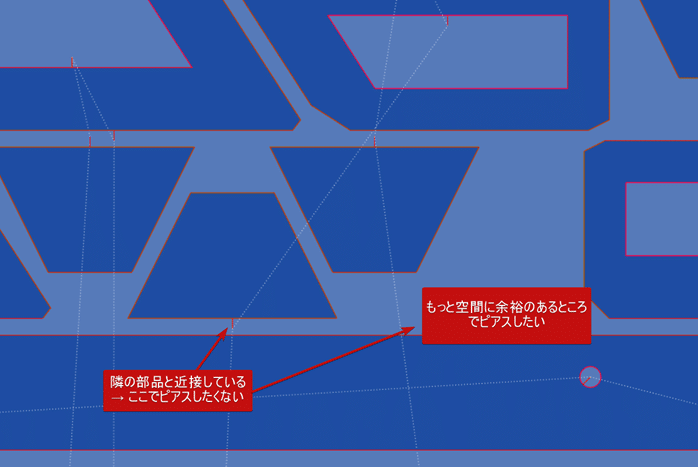
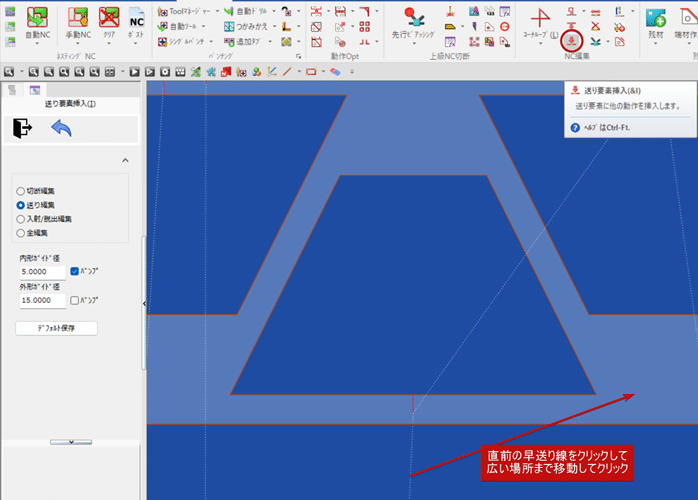
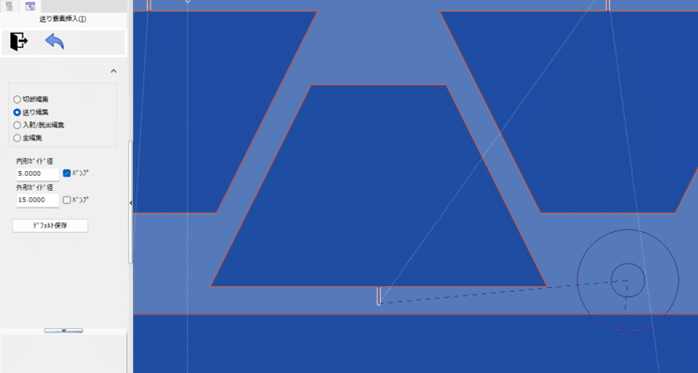
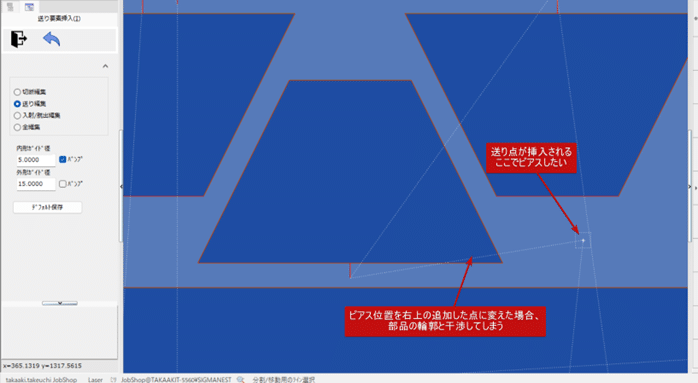
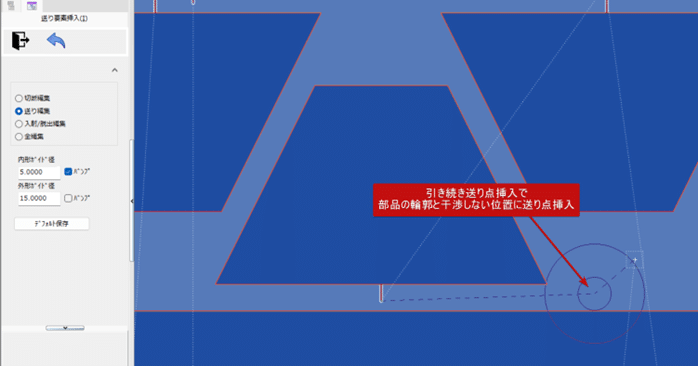
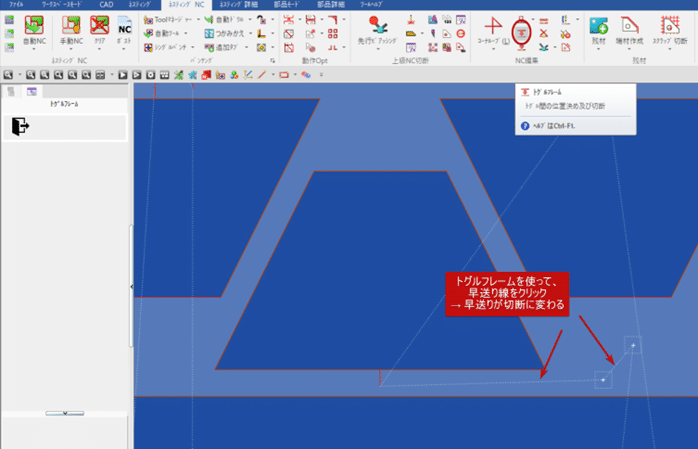
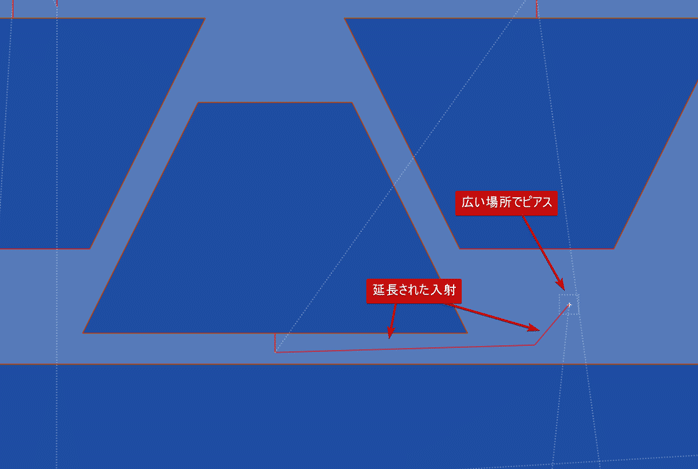
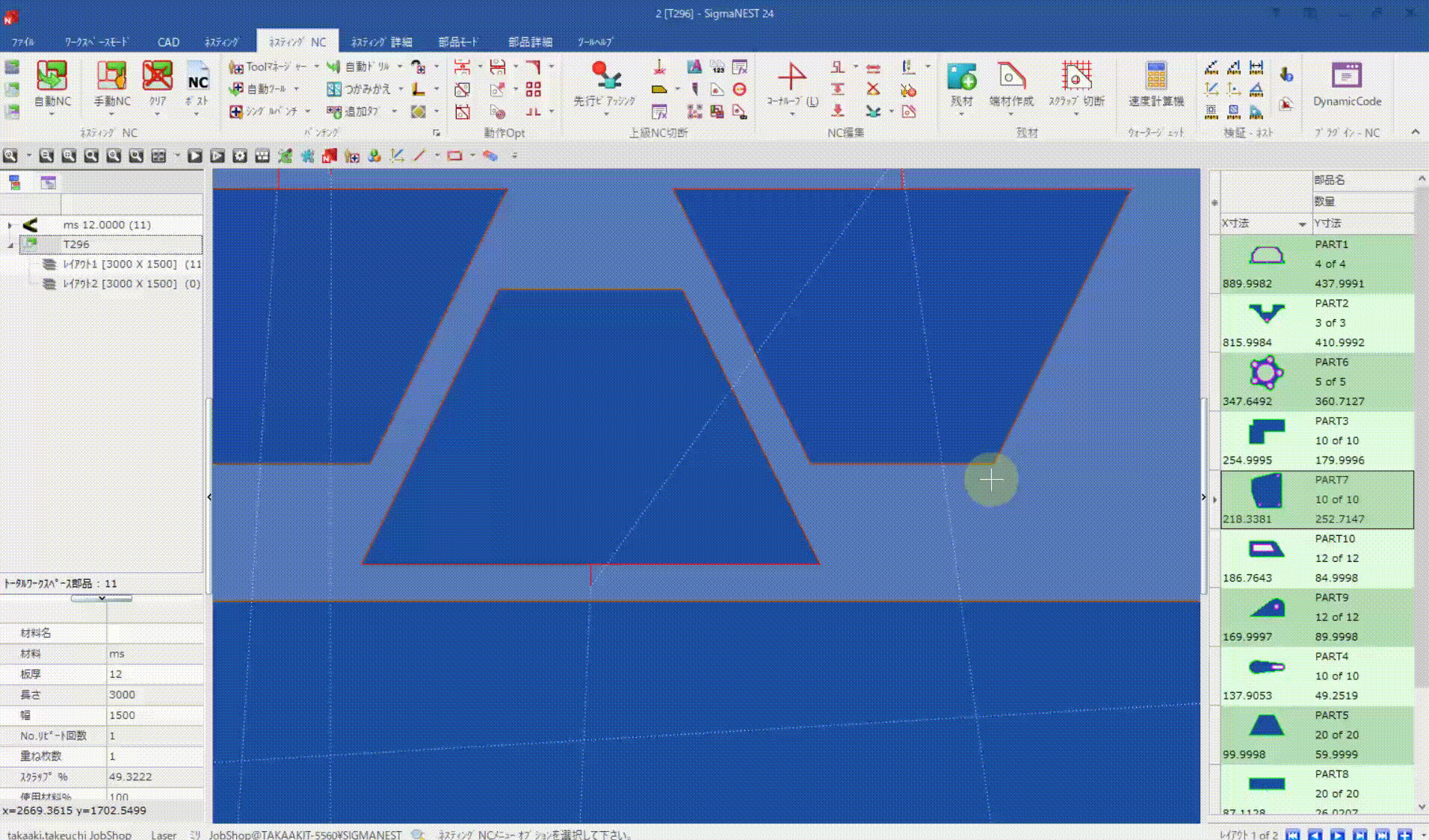
입사 금지 영역 설정 #
부품 모드 탭에 있는 입사 허가/입사 금지라는 기능을 이용하여 부품의 각 윤곽에 대해 입사를 금지하는 영역을 설정할 수 있습니다.
자세한 내용은 다음 페이지를 참조하십시오.
